¿Cómo debo resolver la advertencia "La autorización ha caducado. Vuelva a autorizar la cuenta" en el Centro de notificaciones?
Productos aplicables
Centro de notificaciones
Información general
El Centro de notificaciones admite distintos proveedores de servicio SMTP para enviar notificaciones. En ocasiones, puede que un proveedor de servicio necesite que el propietario de la cuenta SMTP vuelva a autorizar el envío de mensajes SMTP una vez que haya caducado la autorización anterior. En este caso, el Centro de notificaciones no podrá enviar notificaciones a través de este proveedor de servicio y los usuarios verán el siguiente mensaje de advertencia:
La autorización ha expirado. Vuelva a autorizar la cuenta.
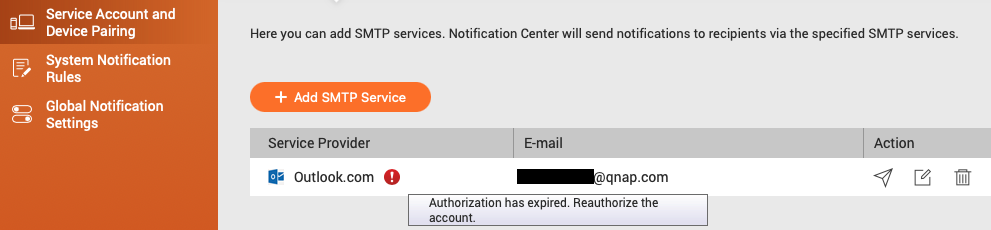
En esta pregunta frecuente, se explica cómo volver a autorizar su cuenta de SMTP.
Soluciones
Servicios de SMTP personalizados (que utilizan un servidor público de Gmail o Outlook)
Estos pasos se aplican a cuentas de servicio SMTP personalizadas que utilizan uno de los siguientes servidores SMTP públicos de Gmail o Outlook:
| Servidor SMTP público | Proveedor de servicio |
|---|---|
| smtp.gmail.com | Gmail |
| smtp.office365.com | Outlook.com |
| smtp-mail.outlook.com | Outlook.com |
Por ejemplo:
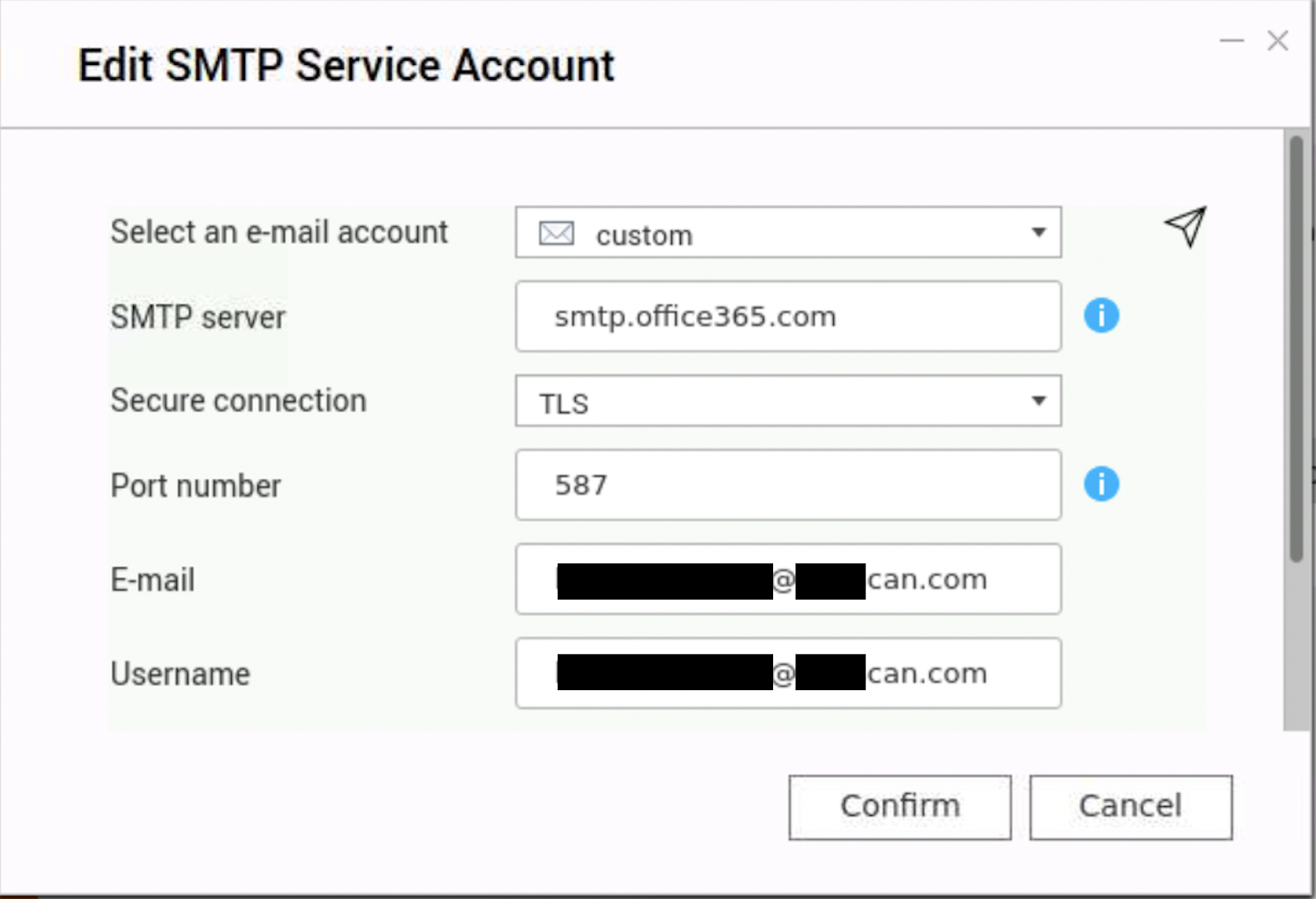
Solución
Puede volver a autorizar su cuenta eliminando el servicio de SMTP y volviendo a crear un servicio de Gmail o Outlook.
- Inicie sesión en su NAS como administrador.
- Vaya a Centro de notificaciones > Cuenta de servicio y sincronización de dispositivos > Correo electrónico.
- Haga clic en
 para eliminar la cuenta de SMTP con
para eliminar la cuenta de SMTP con  .
. - Haga clic en + Añadir servicio SMTP.

- Seleccione Gmail u Outlook.com en el menú desplegable.
- Haga clic en Añadir cuenta.
Aparecerá la página de inicio de sesión de Microsoft o Google. - Seleccione su cuenta de Microsoft o Google.
- Autorice su cuenta siguiendo los pasos de la página de inicio de sesión de Microsoft o Google.
- Al borrar su cuenta original, es posible que se elimine también de las reglas de notificación existentes. Siga estos pasos para volver a añadir su cuenta a las reglas de notificación en caso necesario:
- Vaya a Reglas de notificación del sistema.
- Seleccione una regla de notificación que utilizara la cuenta original.
- Vaya a Editar > Métodos y destinatarios.
- Seleccione un par que utilizara la cuenta original.
- Añada su cuenta a la lista de remitentes en caso necesario.
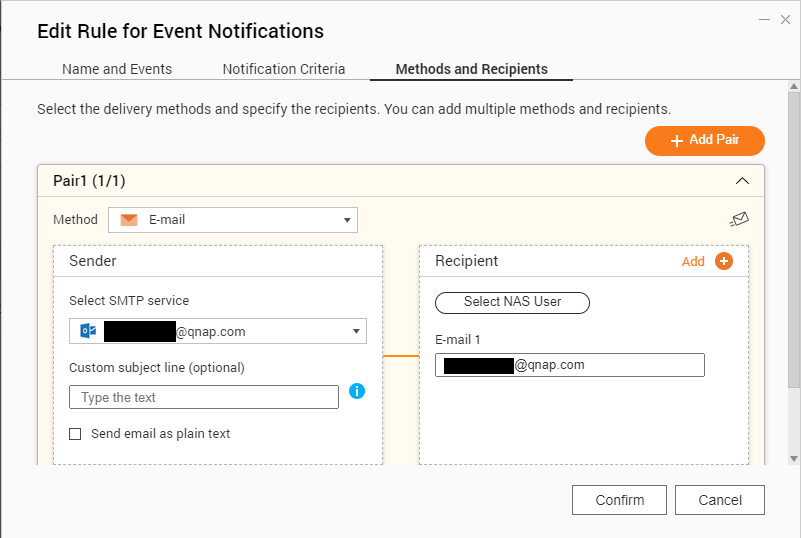
Servicios de SMTP personalizados (que no utilizan un servidor público de Gmail o Outlook)
Estos pasos se aplican a cuentas de servicio SMTP personalizadas que no utilizan uno de los siguientes servidores SMTP públicos de Gmail o Outlook:
| Servidor SMTP público | Proveedor de servicio |
|---|---|
| smtp.gmail.com | Gmail |
| smtp.office365.com | Outlook.com |
| smtp-mail.outlook.com | Outlook.com |
Solución
Puede volver a autorizar su cuenta eliminando el servicio de SMTP y volviendo a crear uno.
- Inicie sesión en su NAS como administrador.
- Vaya a Centro de notificaciones > Cuenta de servicio y sincronización de dispositivos > Correo electrónico.
- Haga clic en
 para eliminar la cuenta de SMTP con
para eliminar la cuenta de SMTP con  .
. - Haga clic en + Añadir servicio SMTP.

- Desde Seleccionar una cuenta de correo electrónico, seleccione Personalizado.
- Vuelva a crear la cuenta original con la misma configuración.
- Al borrar su cuenta original, es posible que se elimine también de las reglas de notificación existentes. Siga estos pasos para volver a añadir su cuenta a las reglas de notificación en caso necesario:
- Vaya a Reglas de notificación del sistema.
- Seleccione una regla de notificación que utilizara la cuenta original.
- Vaya a Editar > Métodos y destinatarios.
- Seleccione un par que utilizara la cuenta original.
- Añada su cuenta a la lista de remitentes en caso necesario.

Yahoo Mail
Las cuentas de SMTP de Yahoo Mail se pueden volver a autorizar generando una contraseña de la aplicación Yahoo Mail y luego añadiéndola a la configuración de Yahoo Mail en el Centro de notificaciones.
Para más información, consulte Cómo puedo obtener la contraseña de aplicación de mi cuenta de Yahoo para configurar un servicio SMTP en el Centro de notificaciones?
Gmail
- Inicie sesión en su NAS como administrador.
- Vaya a Centro de notificaciones > Cuenta de servicio y sincronización de dispositivos > Correo electrónico.
- Haga clic
 en el proveedor de servicio de Gmail con
en el proveedor de servicio de Gmail con  .
.
Se abrirá la ventana Editar cuenta de servicio SMTP.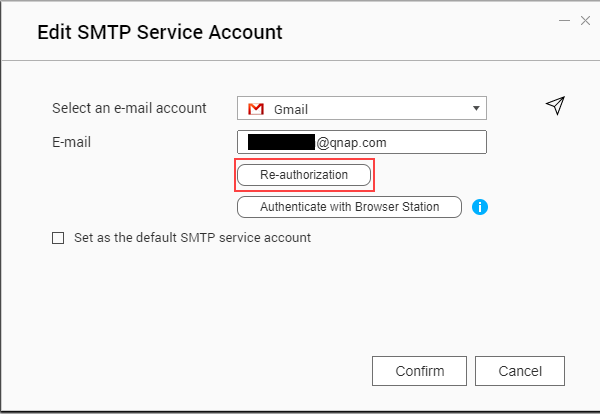
- Haga clic en Reautorización.
Aparecerá la página de inicio de sesión de Microsoft o Google. - Seleccione su cuenta de Microsoft o Google.
- Autorice su cuenta siguiendo los pasos de la página de inicio de sesión de Microsoft o Google.
Microsoft Outlook
- Inicie sesión en su NAS como administrador.
- Vaya a Centro de notificaciones > Cuenta de servicio y sincronización de dispositivos > Correo electrónico.
- Haga clic
 en el proveedor de servicio de Gmail con
en el proveedor de servicio de Gmail con  .
.
Se abrirá la ventana Editar cuenta de servicio SMTP.
- Haga clic en Reautorización.
Aparecerá la página de inicio de sesión de Microsoft o Google. - Seleccione su cuenta de Microsoft o Google.
- Autorice su cuenta siguiendo los pasos de la página de inicio de sesión de Microsoft o Google.





